苹果手机怎么复制日语 iphone苹果手机如何在设置中添加日文输入法
日期: 来源:小麦安卓网
苹果手机是一款功能强大的手机,它不仅支持多种语言的输入法,还可以方便地添加日文输入法,对于需要使用日语的用户来说,添加日文输入法可以让他们更加便捷地进行日语输入和沟通。苹果手机如何复制日语呢?在设置中添加日文输入法又有哪些步骤呢?接下来我们将详细介绍苹果手机如何复制日语以及如何在设置中添加日文输入法的方法。
iphone苹果手机如何在设置中添加日文输入法
具体方法:
1.点击苹果手机桌面的设置图标
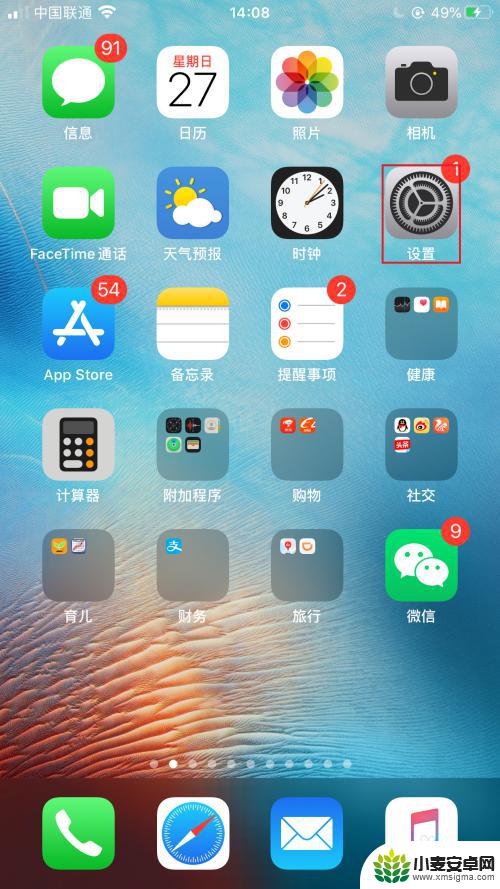
2.打开设置界面,点击通用
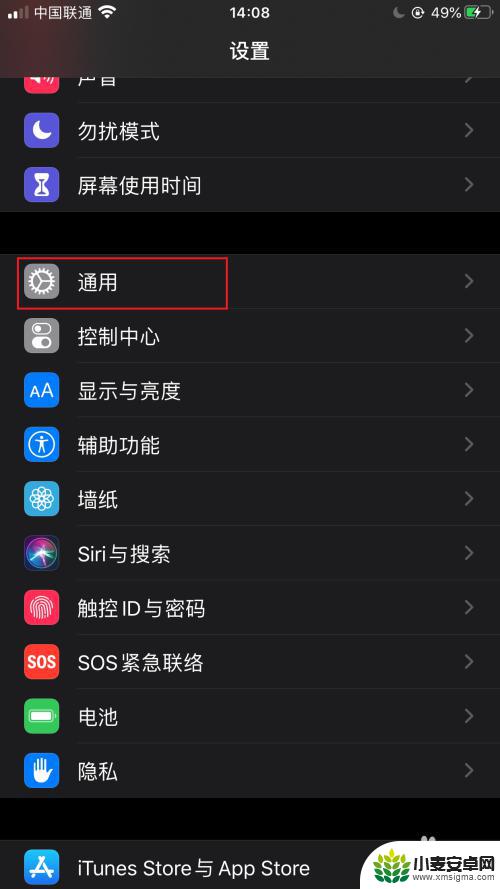
3.进入通用配置界面,点击键盘
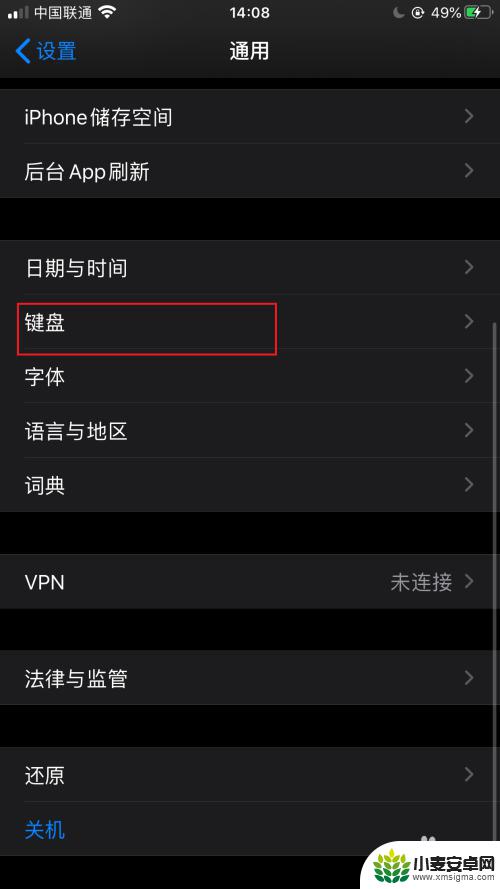
4.进入键盘设置界面,再点击键盘
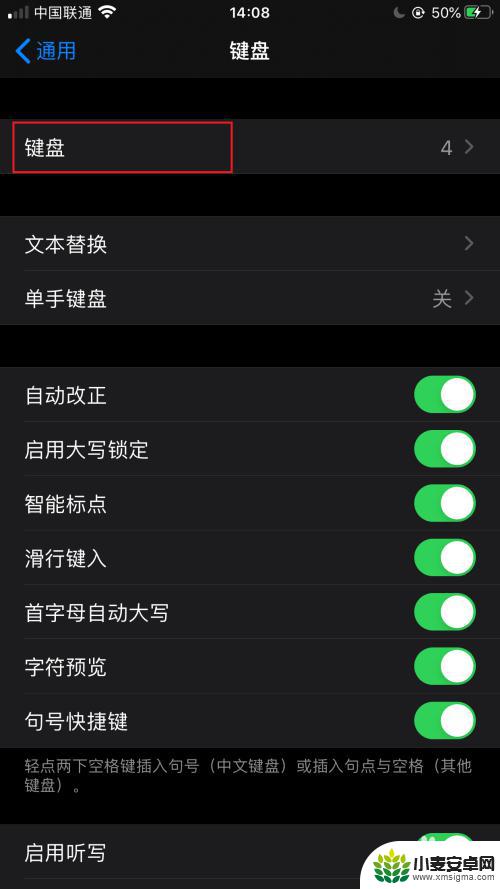
5.进入输入法添加界面,点击添加新键盘
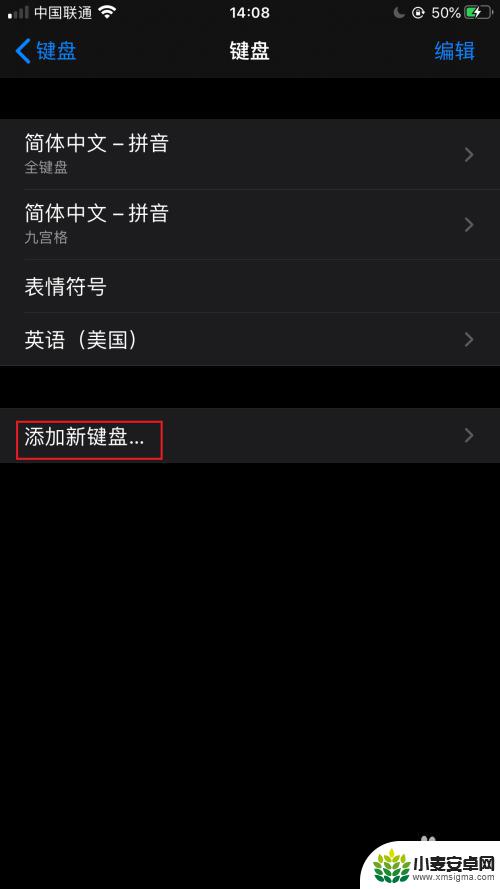
6.进入添加新键盘界面,选择日语
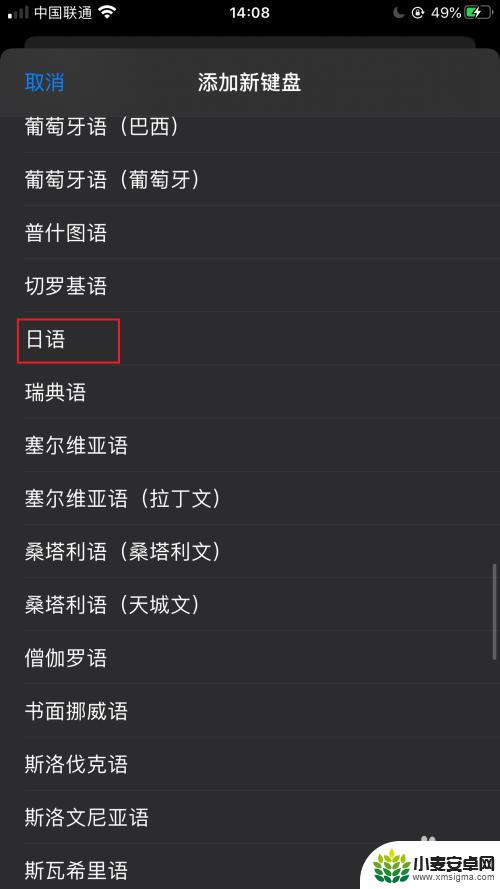
7.勾选假名和罗马字,点击完成
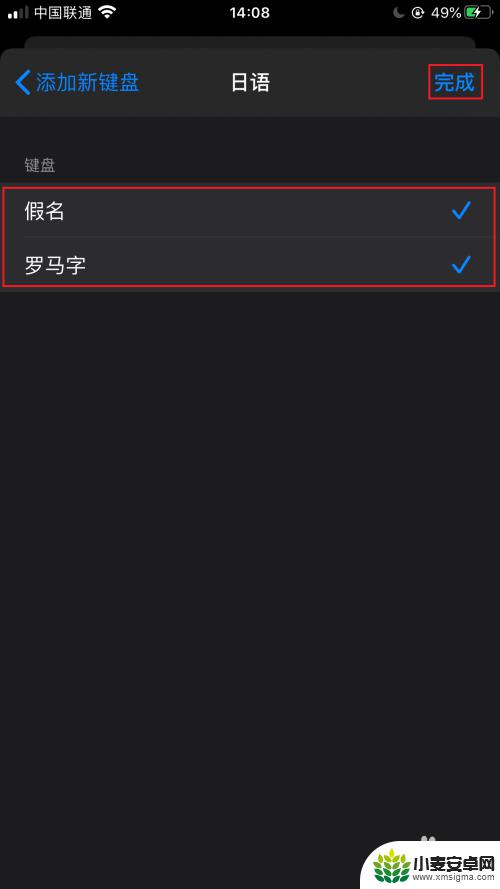
8.日语键盘添加成功。到此在苹果手机上添加日语输入法的方法就介绍完了。
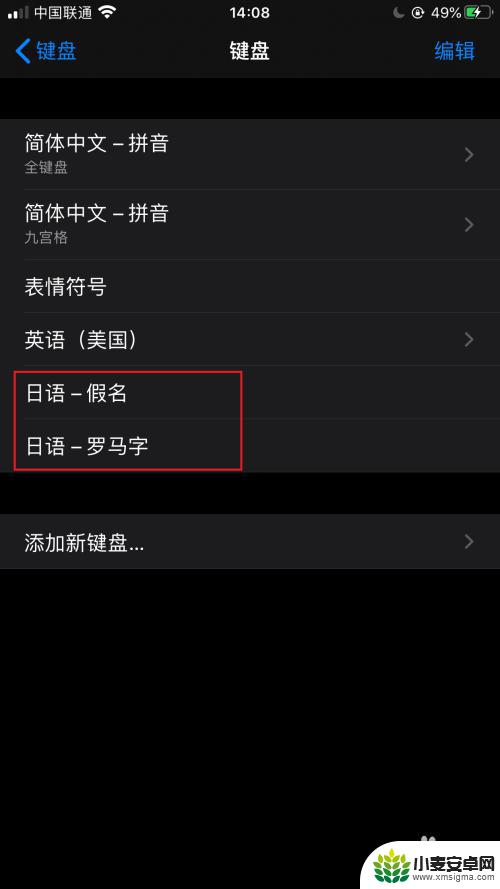
以上就是如何复制日语内容的全部步骤,如果有任何问题,请按照以上方法进行操作,希望对大家有所帮助。












